SAMSUNG SyncMaster 950p

Recensione del monitor Samsung SyncMaster 950p; periferica da 19" di fascia alta in grado di raggiungere risoluzioni di 1600x1200 a 76 Hz di refresh; risoluzione di lavoro consigliata di 1280x1024 a 85Hz - dot pitch di 0,26 mm.
di Luca Ruiu pubblicato il 06 Marzo 2000 nel canale PerifericheSamsung
Introduzione
Il SyncMaster 950p è un monitor di
fascia alta di casa Samsung,
infatti la "p" identifica le serie Professional, cioè prodotti destinati ad un
uso per così dire professionale;  Samsung è presente sul mercato con tre differenti
famiglie di monitor equipaggiate con un tradizionale tubo CRT, denominate rispettivamente:
Samsung è presente sul mercato con tre differenti
famiglie di monitor equipaggiate con un tradizionale tubo CRT, denominate rispettivamente:
SOHO Series (sigla "s") - prodotti di fascia bassa,
cioè i cosiddetti "Entry Level", destinati quindi a semplici impieghi home o
small office e niente più, non certo idonei ad impieghi professionali;
BUSINESS Series (sigla "b") - prodotti di fascia
intermedia, cioè quelli che possiamo definire dei prodotti multiuso nel senso che
sono ottimi prodotti per impieghi office e small office, ma non si fanno certo disprezzare
anche in saltuarie applicazioni professionali quali quelle grafiche e similari;
PROFESSIONAL Series (sigla "p") - come detto prima
questi monitor rappresentano i prodotti di punta di casa Samsung, quelli consigliati per
impieghi professionali date le ottime caratteristiche costruttive e quindi anche per
impieghi gravosi quali applicazioni CAD.
Il 950p è un monitor da 19" con effettiva area visiva di 18"; è infatti
abitudine dei vari costruttori fornire le reali dimensioni del tubo catodico includendo
anche la parte che poi verrà inevitabilmente coperta dal case del prodotto. Come appare
dalla foto allegata il 950p si presenta con un design moderno, molto arrotondato e
decisamente accattivante.
Samsung fornisce il prodotto in un imballo sufficientemente robusto, tale da
proteggerlo in modo adeguato durante il trasporto; nella confezione troviamo, oltre al
monitor ovviamente, il cavo di connessione con doppio attacco D-SUB, il cavo di
alimentazione, la cartolina di garanzia, un manuale cartaceo in formato multilingue
incluso l'italiano che illustra le fasi di installazione e le caratteristiche del
prodotto, nonché tutte le possibili regolazioni che possono essere fatte per ottimizzarne
l'uso, ed un CD-ROM con i seguenti contenuti:
- driver per l'ambiente Windows 9.x
- manuali di tutti i prodotti di casa Samsung in formato pdf ma tutti in lingua inglese (il contenuto è equivalente a quanto fornito su supporto cartaceo)
- il software Acrobat Reader versione 4.0 per visualizzare i files in formato pdf
- il software della Colorific, "True Color Matching", per la regolazione ottimale dei colori; in pratica regolando in modo opportuno i colori visualizzati dal monitor utilizzando un cartoncino colorato di riferimento, siamo in grado di ottenere una realistica corrispondenza tra i colori a video e quelli ottenuti con la nostra stampante a colori.
Nella parte frontale del monitor abbiamo il
tasto di alimentazione che incorpora un LED in grado di  segnalare lo stato di funzionamento della periferica (accensione e
modalità di risparmio energetico). I comandi di regolazione che oper
segnalare lo stato di funzionamento della periferica (accensione e
modalità di risparmio energetico). I comandi di regolazione che oper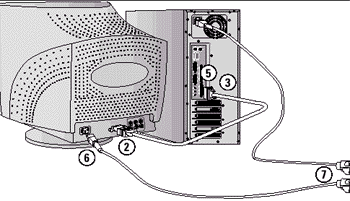 ano sulla base dei controlli OSD di cui è
dotato il monitor sono "nascosti" in un cassettino a scomparsa sempre nella zona
frontale del monitor, mentre le regolazioni di luminosità e contrasto sono possibili
agendo su due piccole rotelline non in vista perchè posizionate nella parte bassa del
case, ma facilmente individuabili attraverso le serigrafie presenti nella zona frontale
della periferica (vedi immagine allegata).
ano sulla base dei controlli OSD di cui è
dotato il monitor sono "nascosti" in un cassettino a scomparsa sempre nella zona
frontale del monitor, mentre le regolazioni di luminosità e contrasto sono possibili
agendo su due piccole rotelline non in vista perchè posizionate nella parte bassa del
case, ma facilmente individuabili attraverso le serigrafie presenti nella zona frontale
della periferica (vedi immagine allegata).
Il 950p è dotato di una elettronica in grado di spingere la risoluzione fino a
1600x1200 a 76Hz di refresh, è conforme alla specifiche TCO99 ed è dotato di ben tre
anni di garanzia di cui solo il primo presso il domicilio del cliente.
Semplicissima la procedura di installazione con PC dell'ultima generazione, quindi
conformi alle specifiche Plug&Play, ed equipaggiati con schede video aventi il pieno
supporto allo standard VESA DDC1/2B e 2Bi; il monitor viene prontamente riconosciuto e si
attiva automaticamente la procedura di installazione dei driver. Nell'immagine a lato ho
riportato il semplice schema di installazione della periferica; una volta connesso il cavo
di connessione (2) tra monitor e scheda video installata nel PC, ed il cavo di
alimentazione (6) possiamo accendere il PC; in genere si consiglia di far compiere al
monitor l'apertura e la chiusura delle fasi di lavoro e quindi accendere prima il monitor
e poi il PC e di spegnere prima il PC e poi il monitor; in questo modo la periferica viene
meno "sollecitata" in quelle che potrebbero essere le fasi più critiche del suo
funzionamento.







 BOOX Note Air4 C è uno spettacolo: il tablet E Ink con Android per lettura e scrittura
BOOX Note Air4 C è uno spettacolo: il tablet E Ink con Android per lettura e scrittura Recensione Sony Xperia 1 VII: lo smartphone per gli appassionati di fotografia
Recensione Sony Xperia 1 VII: lo smartphone per gli appassionati di fotografia Attenti a Poco F7: può essere il best buy del 2025. Recensione
Attenti a Poco F7: può essere il best buy del 2025. Recensione Droni solari Airbus volano nella stratosfera grazie alle nuove batterie al silicio: test riusciti a oltre 20 km di quota
Droni solari Airbus volano nella stratosfera grazie alle nuove batterie al silicio: test riusciti a oltre 20 km di quota Colpo da 15 milioni di dollari: chi ha rubato un carico di prodotti AMD e Apple?
Colpo da 15 milioni di dollari: chi ha rubato un carico di prodotti AMD e Apple? Elon Musk lancia l'allarme su GPT-5: 'OpenAI divorerà Microsoft'. Ma Nadella lo sfida con un sorriso
Elon Musk lancia l'allarme su GPT-5: 'OpenAI divorerà Microsoft'. Ma Nadella lo sfida con un sorriso iPhone 17 Pro sarà più costoso, ma anche più conveniente
iPhone 17 Pro sarà più costoso, ma anche più conveniente Leapmotor spinge sull'acceleratore: nuovo C10 AWD da 585 cavalli e ricarica ultraveloce a 800V
Leapmotor spinge sull'acceleratore: nuovo C10 AWD da 585 cavalli e ricarica ultraveloce a 800V Toyota vuole battere i produttori cinesi di auto elettriche. Come? Alleandosi con i loro fornitori
Toyota vuole battere i produttori cinesi di auto elettriche. Come? Alleandosi con i loro fornitori Colpo grosso di Musk: 14 ricercatori Meta hanno scelto xAI per il futuro dell'AI
Colpo grosso di Musk: 14 ricercatori Meta hanno scelto xAI per il futuro dell'AI Lip-Bu Tan a testa alta: il CEO di Intel non ha paura di Trump
Lip-Bu Tan a testa alta: il CEO di Intel non ha paura di Trump GPT5 disponibile per tutti e puoi già usarlo: offre Microsoft!
GPT5 disponibile per tutti e puoi già usarlo: offre Microsoft! Nasce l'alternativa a Worldcoin: Humanity Protocol lancia una rete da 1,1 miliardi di dollari per dare un'identità Web3 senza scanner dell'iride
Nasce l'alternativa a Worldcoin: Humanity Protocol lancia una rete da 1,1 miliardi di dollari per dare un'identità Web3 senza scanner dell'iride ASUSTOR presenta i nuovi NAS da rack Lockerstor R Pro Gen2 con CPU AMD Ryzen Pro
ASUSTOR presenta i nuovi NAS da rack Lockerstor R Pro Gen2 con CPU AMD Ryzen Pro iPhone 18, sensori Samsung realizzati in Texas: gli effetti dei dazi amari di Trump sui semiconduttori
iPhone 18, sensori Samsung realizzati in Texas: gli effetti dei dazi amari di Trump sui semiconduttori Xiaomi conquista il terzo posto nel mercato italiano: è l'unica in crescita nella Top5
Xiaomi conquista il terzo posto nel mercato italiano: è l'unica in crescita nella Top5 Pulizia millimetrica senza muovere un dito: DJI combina droni e robot aspirapolvere
Pulizia millimetrica senza muovere un dito: DJI combina droni e robot aspirapolvere



















